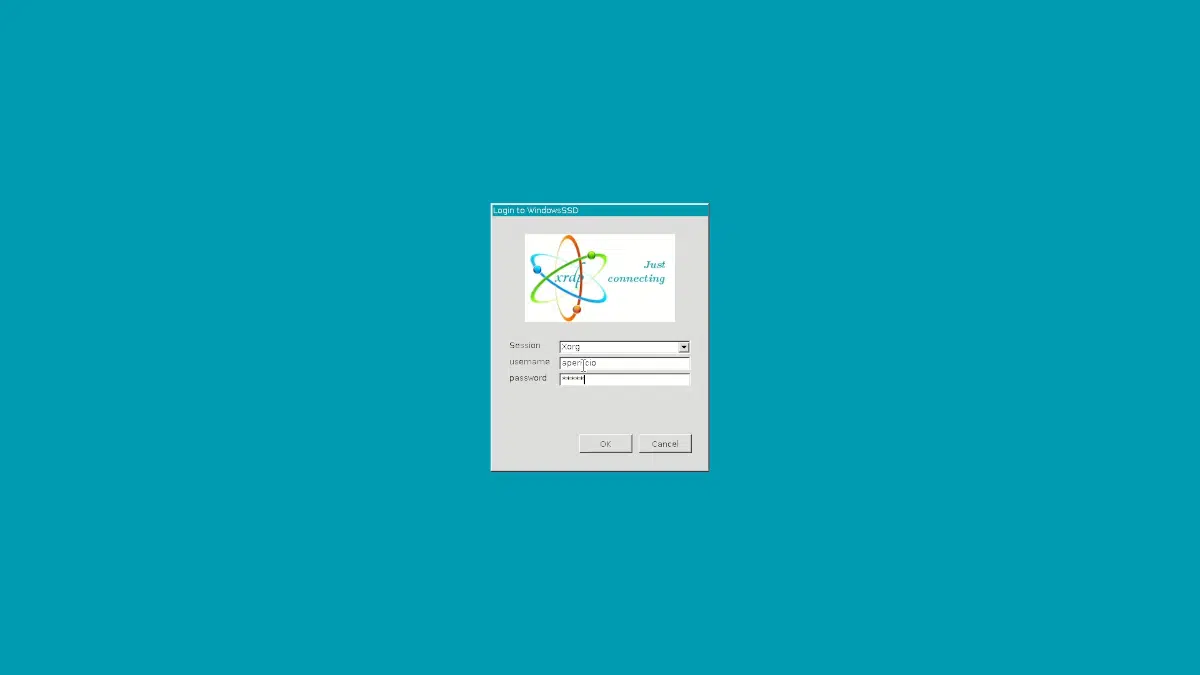
Mans draugs starp jokiem un tādu iemeslu dēļ, kurus es nestāstīšu, man teica: «kurš aizņem daudz vietas, jo mazāk pievelkas«. Tas varētu būt lieliski piemērojams operētājsistēmai Windows — Microsoft sistēmai, kuras cienītājs es nekad neesmu bijis (no tās aizbēgu, tiklīdz atklāju Linux) un kas pēdējos gados ir uzstājusi, ka jādara viss. Tostarp mēs varam instalēt Linux kodolu sistēmā Windows ar to WSL, un tas ļauj mums instalēt Ubuntu un citi sadalījumi.
Es arī teicu par daudz ko aptvert, jo operētājsistēmā Windows 11 Android lietojumprogrammas var palaist arī "natively", un WSL uzlabosies tiktāl, ka varēs palaist Linux ar grafisko interfeisu bez lielām pūlēm. Šajā rakstā ir paskaidrots, kā vairāk vai mazāk to izdarīt ar sistēmām, kuru pamatā ir Debian/Ubuntu un Windows 10 — sistēma, kurai daudzi joprojām dod priekšroku, ja ir jāizmanto "logi".
Ubuntu kā sistēma, Xfce kā darbvirsma
Lai gan tas arī nosauc izplatīšanu vai galveno garšu, Ubuntu ir operētājsistēma, uz kuras ir balstītas daudzas citas. Galvenā iezīme ir Ubuntu ar GNOME darbvirsmu, savukārt Kubuntu ir Ubuntu ar KDE/Plasma darbvirsmu, Xubuntu ir Ubuntu ar Xfce… lai gan tie visi ir atšķirīgi, tie visi ir Ubuntu.
Šeit mēs paskaidrosim, kā instalēt Ubuntu WSL2, un kā piekļūt darbvirsmai, pateicoties vietējam attālās darbvirsmas rīkam. Darbības, kas jāveic, būtu šādas:
- Vispirms jāinstalē WSL, šobrīd tā versijā 2. Tā kā viss uzlabojas, vairs nav jāatceras daudzas komandas, bet viena. Operētājsistēmā Windows mēs atveram Powershell administratora režīmā un ierakstām
wsl --install. - Mēs pieņemam visu, kas parādās ekrānā, līdz instalēšana ir pabeigta.
- Tad mēs ejam uz Microsoft Store, meklējam Ubuntu un instalējam to.
- Pēc instalēšanas mēs atveram lietojumprogrammu, ko mēs varam darīt tieši no Microsoft veikala vai no sākuma izvēlnes.
- Pirmoreiz startējot, konfigurēšana aizņem kādu laiku, taču pēc neilga laika tiek prasīts pievienot lietotājvārdu un paroli. Mēs to darām (parole divreiz).
- Pēc instalēšanas mēs ievadīsim "uzvedni". Šeit mums ir jāatjaunina sistēma, izmantojot parasto sudo
apt update && sudo apt upgrade. - Tagad mēs instalēsim interfeisu un veiksim dažas konfigurācijas, par kurām mēs rakstīsim:
- Izmantojot iepriekš minēto, mēs būsim instalējuši programmatūru, lai varētu izveidot savienojumu ar attālo darbvirsmu, Xfce darbvirsmu un dažām lietotnēm no tās pašas darbvirsmas. Pēdējais nav obligāts, bet ieteicams, ja ir vietas. Šajā darbībā mēs konfigurēsim xrdp ar šīm komandām.
Pēdējie soļi
- Tagad mēs rediģējam xrdp failu, pievienojot, kā tas sāksies. Lai to izdarītu, mēs rakstām
sudo nano /etc/xrdp/startwm.shun mēs komentējam (jaukums priekšā) rindas “test” un “exec”, lai tās parādītos šādi#test -x /etc/X11/Xsession && exec /etc/X11/Xsessionun tā#exec /bin/sh /etc/X11/Xsession. - Nākamajā darbībā, neizejot no redaktora, mēs pievienojam divas rindiņas startxfce4 sākumam. Pirmajā mēs ieliekam
#xfce4, lai palīdzētu mums atcerēties turpmāko. Otrajā tas ir bez komentāriem, mēs piebilstamstartxfce4. - Visbeidzot, mēs ierakstām sudo
/etc/init.d/xrdp start. - Mums vēl ir atlicis viens solis: atveram Windows attālās darbvirsmas rīku un ierakstām localhost: 3390, ko mēs pievienojām 8. darbībā. Ja nē, varam ierakstīt ip addr, kopēt IP, kurai priekšā ir INET nosaukums. un izmantojiet šo adresi. Tiks atvērts logs, kurā mums būs jāpiesakās. Ja redzam, ka ugunsmūris lec, dodam tam pieņemt.
Un kāds sakars Kali Linux ir ar Ubuntu rakstu?
Kamēr tas nav augšupielādēts operētājsistēmā Windows 11 un viss kļūs nedaudz labāks, Kali Linux ir labāka izvēle viena iemesla dēļ: Win Kex. Tas ir pašas Offensive Security izstrādāts rīks, ar kuru mēs varam izveidot savienojumu ar Kali Linux darbvirsmu, nepaļaujoties uz citām pakotnēm vai programmatūru, piemēram, xrdp vai attālo darbvirsmu. Mēs vienkārši sākam Kali Linux sesiju, instalējam Win-Kex (sudo apt install kali-win-kex) un pēc tam sākam kādu no opcijām.
Win-Kex piedāvā trīs iespējas: pirmajā mēs izpildīsim darbvirsma logā. Otrajā panelis tiks atvērts augšpusē, un mēs varēsim atvērt programmas tā, it kā tās būtu daļa no Windows. Trešais ir vairāk paredzēts ARM.
Pilnekrāna versija tiek palaista ar komandu kex --win -s, kas ir pirmais variants «logs» un otrais «skaņa». Augšējam panelim, lai gan tas man neder, jums ir jāizmanto kex --sl -s. Jo otrs iemesls, kāpēc izvēlēties Kali Linux, ir tas, ka skaņa darbojas arī bez nepieciešamības sarežģīt savu dzīvi. Būtībā tā ir Ubuntu, ar vieglu interfeisu un kur darbojas skaņa, lai gan patiesība ir tāda, ka tas pārstāj darboties, ja mēs aizveram sesiju un nerestartējam resursdatora operētājsistēmu (Windows).
un kāpēc tas viss?
Nu, šis emuārs ir par Linux kopumā un jo īpaši par Ubuntu. Rakstā ir runāts par Ubuntu, bet tas nav vienīgais iemesls. Es aicinu savus paziņas izmēģināt Linux, pēdējā laikā, jo ir cilvēki, kas vēlas izmantot PHP uz Windows un uz Linux viss ir vieglāk. Es atstāju ieteikumu, un iepazīšanās ar izplatīšanu var būt labs ieraksts, pat izmantojot WSL.
Esmu linux (elementary os) cienītājs, vienmēr esmu to izmantojis, jo man šķiet visvienkāršākās lietas visam, kas ir attīstība, bet es iestājos jaunā darbā, kas vairāk ir projektu vadības daļa, kur man ir nepieciešami microsoft rīki, piemēram, : Word, Excel, projekts, Outlook, viens disks, komandas. Lai ko viņi teiktu, bet Office nav iespējams aizstāt ar libreoffice, dokumenti nekad netiek lasīti identiski, sliktāk, ja vēlaties koplietot un atļaut rediģēt citiem cilvēkiem, kuri izmanto Moffice, iespējams, jūs varētu izmantot tīmekļa lietotni, bet es mēģināju un nē ( lietošana radīja galvassāpes, lai palaistu MOffice), viena diska integrācija ir daudz labāka, un komandām uz Linux ir tikai priekšskatījuma versija, kas vispār nedarbojas labi (man bija vairākas problēmas). Windows man nekad nav paticis darbam, bet ar šo WSL man bija ubuntu terminālis un viss, kas ir izstrāde ar ubuntu, tajā pašā laikā man bija visi microsoft rīki, tagad varu atļauties palaist spēles bez nepieciešamības mainīt OS. .. Lai nu kā, es domāju, ka ar WSL man var būt abas pasaules, man sāk patikt.